- بازگرداندن پول خود
- مالت: تفاوت بین سکه های دیجیتال و نشانه ها؟
- معمای اتریوم: با شروع و متوقف شدن قیمت ، سیگنال های صعودی فراوان است
- بی حوصلگی سرمایه گذاری ثروت را از بین می برد
- اوراق قرضه شرکت در مقابل سهام
- چگونه می توان در مبادله Ramsinks شروع به کار کرد؟
- Blockfi در مقابل Coinbase
- خرده فروشی در مقابل تجارت الکترونیک: چگونه آنها متفاوت هستند؟
- رابطه پویا بین بازار سهام و اقتصاد کلان در سطح بخش: شواهدی از بازار سهام چینی و ایالات متحده
- مبادله غیر متمرکز چیست؟
آخرین مطالب
می توانید قالب مقادیر عددی را که در VIZ نمایش داده می شوند ، از جمله اقدامات ، ابعاد ، پارامترها ، زمینه های محاسبه شده و برچسب های محور مشخص کنید.
هنگام مشخص کردن فرمت شماره ، می توانید مجموعه ای از قالب های استاندارد مانند تعداد ، ارز ، علمی و درصد را انتخاب کنید. همچنین می توانید یک فرمت شماره سفارشی را تعریف کنید ، با گزینه ای برای شامل شخصیت های خاص.
هنگامی که یک اندازه گیری حاوی مقادیر تهی باشد ، معمولاً تهی ها به صورت صفر ترسیم می شوند. با این حال ، می توانید از قالب بندی استفاده کنید تا مقادیر تهی را به روشی متفاوت مانند مخفی کردن آنها انجام دهید.
برای دسکتاپ Tableau
یک قالب شماره را مشخص کنید
راست کلیک کنید (کنترل بر روی Mac) یک عدد در نمای و Format را انتخاب کنید.
در صفحه Format ، روی منوی کشویی شماره ها کلیک کنید.
یک قالب شماره را انتخاب کنید.
برخی از قالب ها به تنظیمات اضافی نیاز دارند. به عنوان مثال ، اگر علمی را انتخاب می کنید ، باید تعداد مکان های اعشاری را نیز مشخص کنید.

مکان های اعشاری: تعداد مکان های اعشاری برای نمایش.
مقادیر منفی: چگونه مقادیر منفی نمایش داده می شوند.
واحدها: شماره با استفاده از واحدهای مشخص شده نمایش داده می شود. به عنوان مثال ، اگر این تعداد 20،000 باشد و واحدها هزاران نفر باشند ، این تعداد به صورت 20K نمایش داده می شود.
پیشوند/پسوند: کاراکترهایی که از هر شماره نمایش داده شده پیش می روند و دنبال می شوند.
هزاران جداکننده را شامل شود: این که آیا تعداد هر هزار نفر جداکننده را نشان می دهد (مثال: 100000 در مقابل 100000).
مکان های اعشاری: تعداد مکان های اعشاری برای نمایش.
مقادیر منفی: چگونه مقادیر منفی نمایش داده می شوند.
واحدها: شماره با استفاده از واحدهای مشخص شده نمایش داده می شود. به عنوان مثال ، اگر تعداد 20،000 و واحدها هزاران نفر باشد ، این تعداد به صورت 20K نمایش داده می شود.
پیشوند/پسوند: کاراکترهایی که از هر شماره نمایش داده شده پیش می روند و دنبال می شوند.
هزاران جداکننده را شامل شود: این که آیا تعداد هر هزار نفر جداکننده را نشان می دهد (مثال: 100000 در مقابل 100000).
یک قالب شماره سفارشی را تعریف کنید
برای اعمال فرمت شماره سفارشی در Viz خود:
- راست کلیک کنید (کنترل بر روی Mac) یک عدد در نمای و Format را انتخاب کنید.
- در صفحه Format ، روی منوی کشویی اعداد کلیک کرده و Custom را انتخاب کنید.
- در قسمت Format ، ترجیحات قالب بندی خود را با استفاده از نحو زیر تعریف کنید: فرمت شماره مثبت ؛ فرمت شماره منفی ؛ مقادیر صفر.
هنگام تعریف کد فرمت شماره خود ، به خاطر داشته باشید که:
- می توانید قالب بندی را برای حداکثر سه نوع اعداد به ترتیب زیر مشخص کنید: اعداد مثبت ، اعداد منفی و صفرها.
- هر نوع شماره باید توسط یک قسمت (؛) از هم جدا شود.
- اگر فقط یک نوع شماره را مشخص کنید ، از فرمت آن نوع برای همه شماره ها استفاده می شود.
- اگر دو نوع شماره را مشخص کنید ، فرمت نوع اول برای اعداد مثبت و صفر اعمال می شود ، در حالی که فرمت نوع دوم برای اعداد منفی اعمال می شود.
- اگر در کد فرمت شماره خود از انواع خود استفاده می کنید ، باید برای هر یک از انواع مفقود شده ، یک قسمت اصلی (؛) را درج کنید.
نمونه های فرمت شماره سفارشی
برای نمونه هایی از کدهای فرمت شماره سفارشی که می توانید در Viz خود استفاده کنید ، به جدول زیر مراجعه کنید.
(توجه داشته باشید یک فضای خالی بعد از نیمه دوم و 3)
روش های مختلفی برای سفارشی کردن فرمت شماره شما برای پاسخگویی به نیازهای شما وجود دارد. برای راهنمایی بیشتر کد و مثال ، به دستورالعمل های مرور برای شخصی سازی فرمت شماره در پایگاه دانش مایکروسافت مراجعه کنید.
توجه: بین گزینه هایی که توسط مایکروسافت و موارد موجود در Tableau موجود است ، انحراف جزئی وجود دارد. به عنوان مثال ، قالب های شماره سفارشی که متن را در ستون ها تراز می کنند در Tableau مرتبط نیستند. علاوه بر این ، فرمت شماره های سفارشی به متن کد رنگ کاربردی نیست زیرا می توانید با استفاده از کارت مارک ، رنگ را روی متن اعمال کنید. حتما فقط از قالب های شماره سفارشی که در Tableau اعمال می شود استفاده کنید.
شخصیت های خاص را در قالب شماره سفارشی قرار دهید
یکی از مزایای قالب بندی شماره سفارشی ، امکان شامل شخصیت های خاص یا نمادها است. نمادها می توانند درک سریع مقایسه بین اقدامات و محاسبات موجود در وی را آسان تر کنند.
به عنوان مثال ، بیایید بگوییم که شما می خواهید یک ماه مقایسه سود را برای سه محصول پرفروش شرکت خود نشان دهید. به جای استفاده از برچسب استاندارد برای نشان دادن اینکه سود این محصولات از ماه گذشته تغییر کرده است +5 ٪ ، -2 ٪ و 0 ٪ برچسب ، می توانید فرمت شماره سفارشی را به شرح زیر تنظیم کنید تا این تغییرات را به عنوان 5 ▲ ▲ ، نشان دهید. 2 ٪ ، و ►0.

فرمت شماره پیش فرض را برای یک قسمت تنظیم کنید
Right-click (control-click on Mac) the field in the Data pane and select Default Properties >فرمت شماره
در کادر گفتگوی بعدی ، هر زمان که این قسمت به نمای اضافه شود ، یک فرمت شماره را مشخص کنید. فرمت شماره پیش فرض با کتاب کار ذخیره می شود. همچنین هنگام صادر کردن اطلاعات اتصال صادر می شود.
توجه: قالب بندی اعداد با استفاده از صفحه فرمت ، هر نوع قالب بندی شماره را که در جای دیگر اعمال می شود ، غلبه می کند.
یک اندازه گیری را به عنوان ارز قالب بندی کنید
نمای در تصویر زیر سود را با گذشت زمان نشان می دهد. توجه کنید که ارقام سود در محور عمودی به عنوان ارز قالب بندی نمی شوند.

برای قالب بندی اعداد به عنوان ارز:
روی محور سود راست کلیک کرده و قالب را انتخاب کنید.

در برگه محور در صفحه فرمت ، در زیر مقیاس ، لیست کشویی شماره ها را انتخاب کرده و سپس یکی از موارد زیر را انتخاب کنید:
ارز (استاندارد) برای اضافه کردن یک علامت دلار و دو مکان اعشاری به ارقام.

ارز (سفارشی) برای مشخص کردن تعداد مکانهای اعشاری ، نحوه نشان دادن مقادیر منفی ، واحدها ، خواه شامل پیشوند یا پسوند و اینکه آیا یک شخصیت جداکننده را شامل می شود.
برای مشخص کردن فرمت های شماره از Locale استفاده کنید
به طور پیش فرض ، Tableau از محلی و تنظیمات زبان رایانه شما برای فرمت شماره ها استفاده می کند. اما می توانید صریحاً یک مکان متفاوت را در صفحه فرمت تنظیم کنید.
مراحل زیر نحوه تنظیم ارز آلمانی سوئیس را با استفاده از همان دیدگاه در بخش قبلی نشان می دهد.
روی محور سود راست کلیک کرده و قالب را انتخاب کنید.
در برگه محور ، در زیر مقیاس ، لیست کشویی شماره ها را انتخاب کرده و سپس ارز (استاندارد) را انتخاب کنید.
در لیست کشویی Locale ، موارد با فرمت زبان (کشور) ظاهر می شوند. برای این مثال ، آلمانی (سوئیس) را انتخاب کنید.
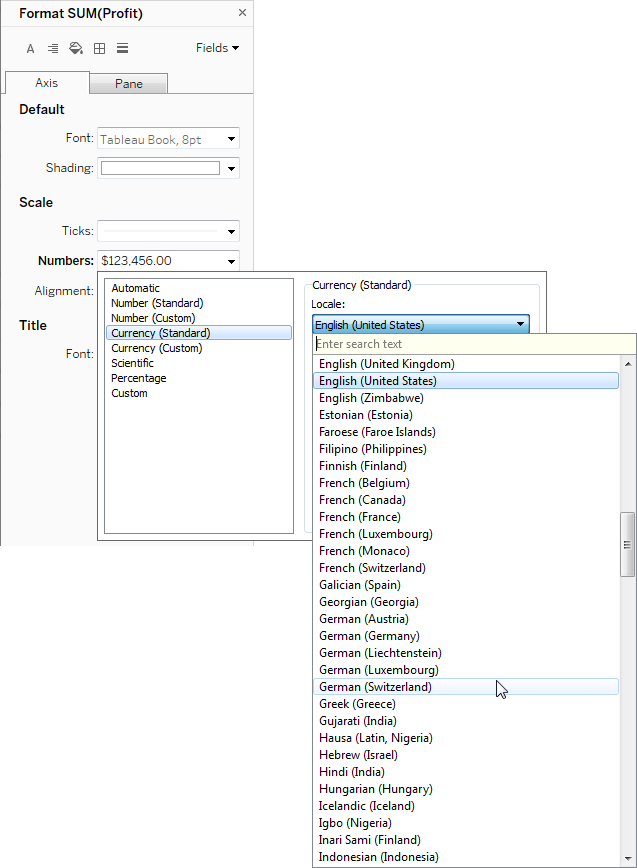
به روزرسانی های نمایش برای نشان دادن ارقام فروش در فرانک سوئیس ، که برای زبان آلمانی فرمت شده است.
Tip: You can change the default currency setting so that every time you drag the Profit measure to a view it uses the settings you want. In the Data pane, right-click Profit (or other monetary measure), and select Default Properties >فرمت شمارهسپس فیلد را همانطور که در بالا نشان داده شده است ، قالب بندی کنید.
مقادیر تهی
هنگامی که یک اندازه گیری حاوی مقادیر تهی است ، آنها معمولاً در نمای صفر ترسیم می شوند. با این حال ، گاهی اوقات این دیدگاه را تغییر می دهد و شما ترجیح می دهید مقادیر تهی را به طور کلی سرکوب کنید. می توانید هر اندازه گیری را برای رسیدگی به مقادیر تهی به روشی منحصر به فرد قالب بندی کنید.
برای قالب بندی مقادیر تهی برای یک زمینه خاص:
بر روی فیلد در نمای که دارای مقدار تهی (کنترل بر روی MAC) کلیک راست کرده و Format را انتخاب کنید.
به برگه صفحه بروید.
در منطقه مقادیر ویژه ، مشخص کنید که آیا مقدار تهی را با استفاده از یک شاخص در گوشه سمت راست پایین نمای نشان دهید ، آن را با یک مقدار پیش فرض (مانند صفر برای قسمت های شماره) ترسیم کنید ، مقدار را مخفی کنید اما خط را وصل کنید یا مخفی شوید. و خط را بشکنید تا نشان دهد که یک مقدار تهی وجود دارد.

اگر متن را در قسمت متن مشخص کنید ، هنگام روشن شدن برچسب های مارک ، در نمای یک مقدار تهی ظاهر می شود. برچسب های Show ، Hide و Format را ببینید (پیوند در یک پنجره جدید باز می شود).
توجه: منطقه مقادیر ویژه برای ابعاد یا اقدامات گسسته در دسترس نیست.
برای سرور Tableau یا Tableau Cloud
یک قالب شماره را مشخص کنید
هنگام تألیف نمای در وب ، می توانید فرمت شماره را برای یک زمینه استفاده شده در نمای مشخص کنید.
در حالت ویرایش وب ، روی یک اندازه گیری راست کلیک کرده و شماره فرمت را انتخاب کنید.

در کادر گفتگوی که ظاهر می شود ، یک قالب شماره را انتخاب کنید.
برخی از فرمت ها تنظیمات اضافی را ارائه می دهند. برای مثال، اگر ارز را انتخاب کنید، میتوانید تعداد ارقام اعشار و همچنین واحدها را نیز مشخص کنید، و اینکه آیا جداکنندهها مانند کاما را شامل شود یا خیر.
در این مثال، فروش به صورت ارز با اعشار صفر و هزار (k) واحد قالب بندی شده است. شماره های فروش در ویو با این تنظیمات به روز می شوند. برچسب ها و نکات ابزار نیز به روز می شوند.

مکان اعشاری: تعداد ارقام اعشاری برای نمایش.
واحدها: عدد با استفاده از واحدهای مشخص شده نمایش داده می شود. به عنوان مثال، اگر عدد 20000 و واحدها هزار باشند، عدد به صورت 20K نمایش داده می شود.
شامل جداکننده ها: آیا عدد جداکننده ها را هر هزار نشان می دهد (مثال: 100000 در مقابل 100000).
مکان اعشاری: تعداد ارقام اعشاری برای نمایش.
واحدها: عدد با استفاده از واحدهای مشخص شده نمایش داده می شود. به عنوان مثال، اگر عدد 20000 و واحدها هزاران باشد، عدد به صورت 20K نمایش داده می شود.
شامل جداکننده ها: آیا عدد جداکننده ها را هر هزار نشان می دهد (مثال: 100000 در مقابل 100000).
کتاب آموزش بورس...برچسب : نویسنده : ژیلا توفیقی بازدید : 44




